1、我们把安装盘放入光驱中或者U盘启动盘插入电脑,再重新开机,开机的时候,按option键。

2、在启动菜单里面,我们选择U盘启动

3、后面选择操作系统语言,我们选择简体中文,下一步
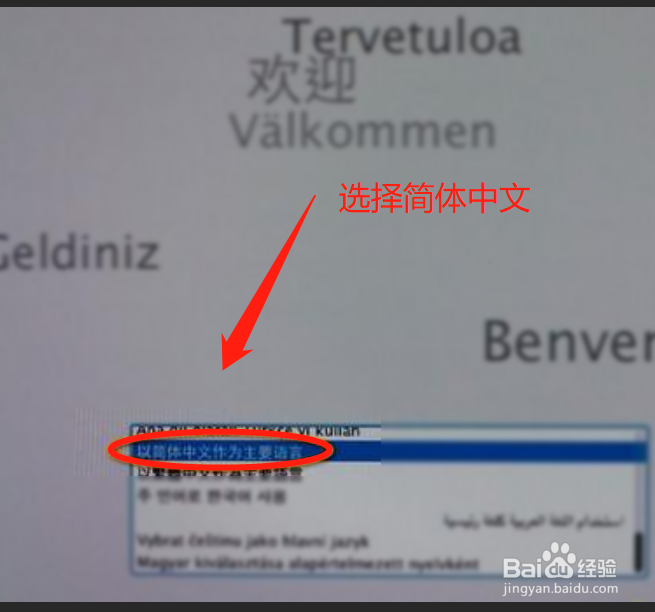
4、然后后面选择磁盘工具,下一步。

5、紧接着进入选择安装系统盘的硬盘,分区,我们选择硬盘,1个分区,格式选择mac os扩展,再点击应用

6、此时会弹出要格式化硬盘,点击是。

7、完成硬盘设置以后,点击关闭。

8、后面返回到mac os实用工具,然后选择重新安装mac os x系统

9、后面打开安装向导后,点击继续

10、后面再选择自己的硬盘,点击进行安装。

11、此时开始进行系统安装,大概需要半小时左右。
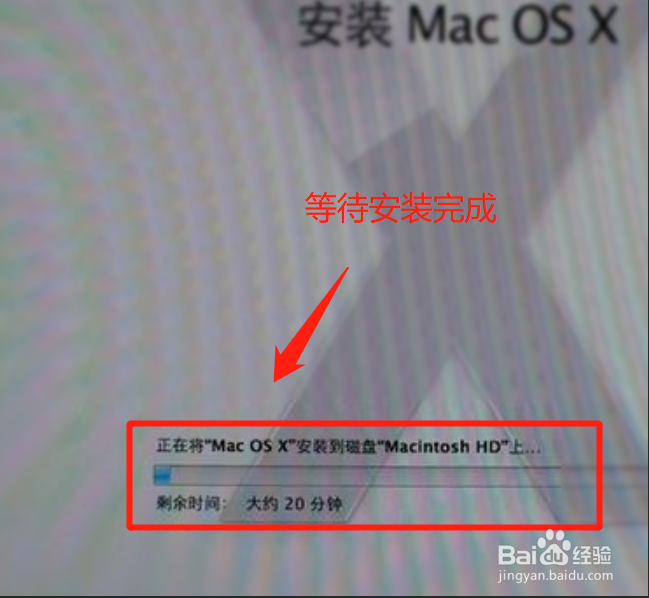
12、最后系统安装完成会自动重启,然后根据提示进行电脑系统使用的一些应用设置,就可以进入电脑系统使用了。
